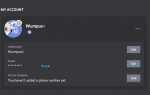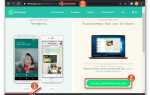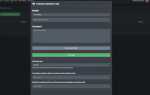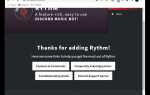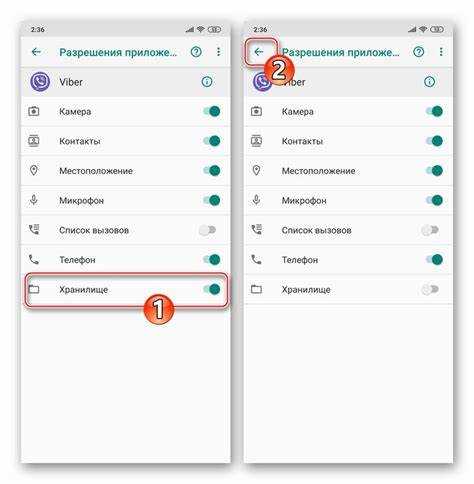
Viber на Android может со временем накапливать значительное количество данных, таких как кэшированные изображения, видео и файлы, что приводит к увеличению нагрузки на устройство и снижению его производительности. Чтобы вернуть смартфону скорость и освободить место, важно регулярно очищать приложение от ненужных файлов. Рассмотрим несколько простых и эффективных способов очистки Viber.
Первый способ – очистка кэша приложения. В разделе Настройки Android перейдите в Приложения, выберите Viber и нажмите Очистить кэш. Это удалит временные файлы, не затрагивая ваши чаты и медиафайлы. Для большинства пользователей этот метод будет достаточен, чтобы освободить несколько сотен мегабайт памяти.
Если вы хотите очистить не только кэш, но и старые медиафайлы, используйте встроенные настройки Viber. Откройте Настройки в самом приложении, затем перейдите в раздел Хранилище. Здесь можно удалить изображения, видео и голосовые сообщения, которые занимают много места. Также стоит обратить внимание на чат, в котором хранятся большие файлы, и удалить их вручную.
Для более глубокого очищения можно использовать сторонние приложения для оптимизации памяти, такие как CCleaner или SD Maid, которые помогут не только очистить кэш, но и провести анализ всех файлов, связанных с Viber, чтобы удалить лишние и ненужные данные.
Как удалить кэш Viber на Android

Чтобы удалить кэш Viber на Android, выполните следующие шаги:
1. Откройте Настройки устройства.
2. Перейдите в раздел Программы или Программы и уведомления, в зависимости от модели телефона.
3. Найдите и выберите Viber из списка установленных приложений.
4. Откройте настройки приложения, затем выберите Хранилище.
5. Нажмите на кнопку Очистить кэш. Это удалит временные файлы, которые занимают место в памяти устройства.
Важно: Кэш не влияет на данные чатов или медиафайлы, но помогает ускорить работу приложения. Регулярная очистка может освободить место и улучшить производительность устройства.
Как очистить историю сообщений и медиа в Viber

Чтобы очистить историю сообщений и медиа в Viber на Android, нужно выполнить несколько шагов в настройках приложения. Начнем с самого простого способа для удаления сообщений в чатах.
Для очистки истории сообщений в Viber откройте нужный чат, нажмите на его название или аватар в верхней части экрана и выберите «Очистить историю чата». После этого все сообщения в выбранном чате будут удалены. Этот процесс не влияет на чаты с другими участниками.
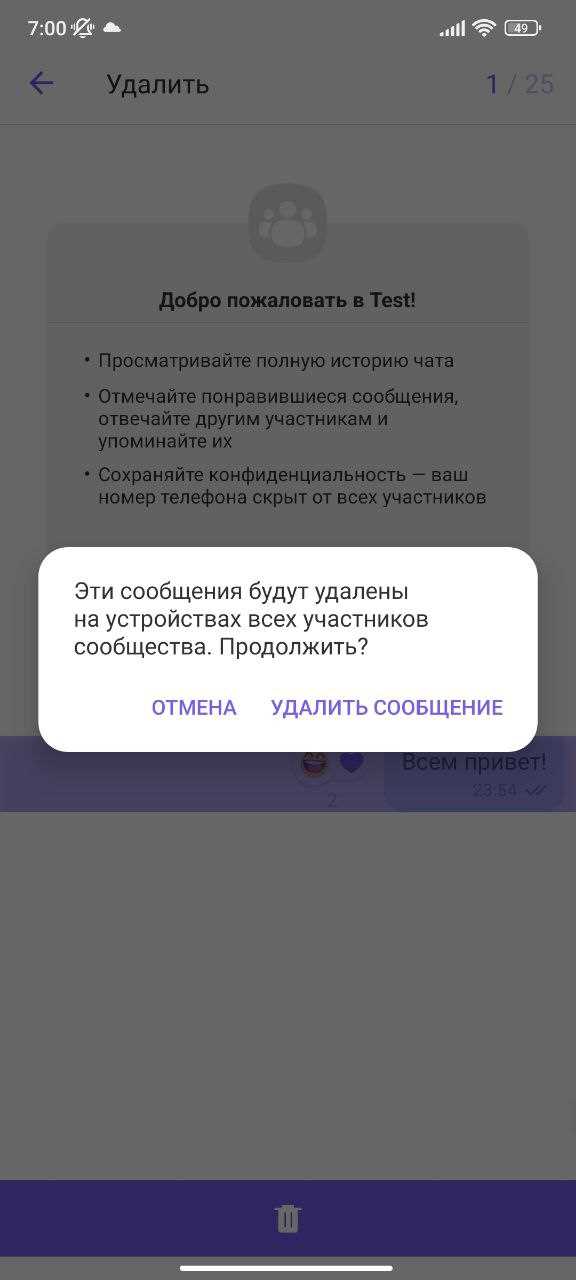
Если необходимо очистить медиафайлы, такие как фото, видео и документы, которые сохраняются в памяти устройства, выполните следующие действия. В настройках Viber перейдите в раздел «Медиафайлы» и включите опцию «Автоматическое удаление медиафайлов». Это позволит автоматически очищать старые файлы, которые занимают место в памяти.
Чтобы вручную удалить отдельные медиафайлы, откройте чат, в котором они были отправлены, нажмите на значок меню (три точки) в правом верхнем углу и выберите «Медиафайлы». Здесь можно выбрать и удалить файлы, которые больше не нужны.
Также полезно периодически проверять раздел «Настройки» > «Память» в Viber. В этом разделе показано, сколько места занимают медиафайлы и сообщения. Здесь можно выбрать опцию «Очистить кэш», чтобы удалить временные файлы и освободить пространство.
Как освободить место, удалив старые файлы из чатов
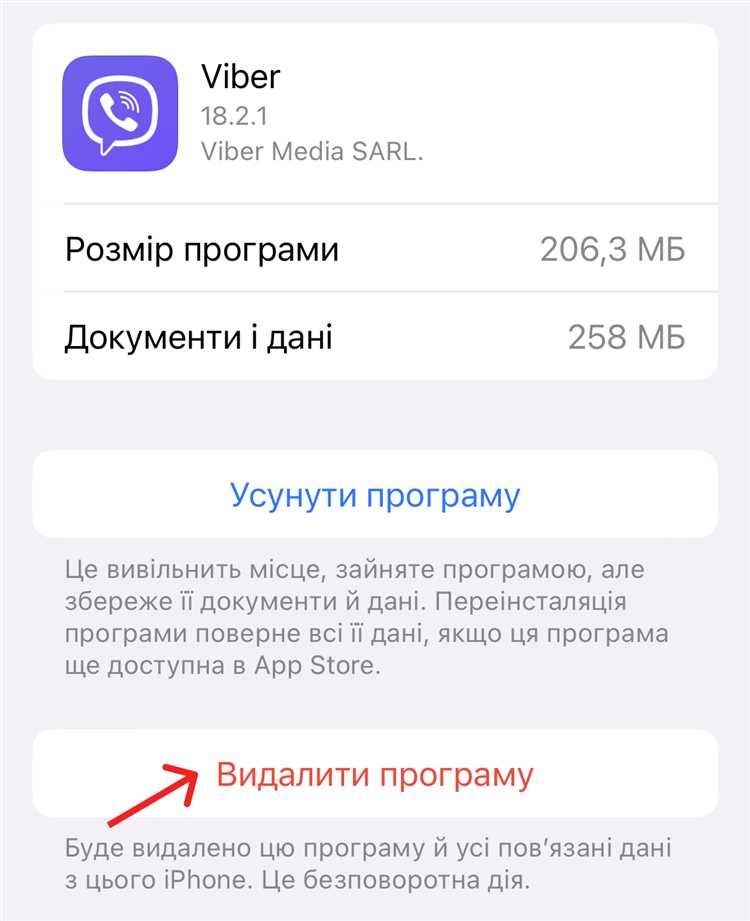
Для эффективного освобождения памяти в Viber на Android удаляйте файлы, которые занимают значительный объем и давно не используются. В первую очередь это фотографии, видео и голосовые сообщения, передававшиеся более 6 месяцев назад.
Шаг 1. Откройте нужный чат, нажмите на название контакта или группы, затем выберите раздел Медиа. Здесь отображаются все файлы, которыми вы обменивались.
Шаг 2. Отсортируйте файлы по дате или размеру, чтобы быстрее найти самые объемные и старые элементы. Обратите внимание, что видеофайлы могут занимать до 80% пространства, несмотря на меньшую численность.
Шаг 3. Выделите файлы старше 6 месяцев и удалите их. Для групповых чатов рекомендуется удалять медиафайлы, которые не имеют важного значения, так как их количество обычно выше.
Шаг 4. Вернитесь в главное меню Viber и перейдите в Настройки → Хранилище. Здесь можно просмотреть суммарный размер всех медиа в чатах и оценить, сколько места освободилось.
Регулярное удаление медиафайлов из старых чатов позволяет снизить объем занимаемой памяти на 30–50%, что особенно важно при ограниченном внутреннем хранилище устройства.
Как настроить автоматическое удаление медиафайлов в Viber
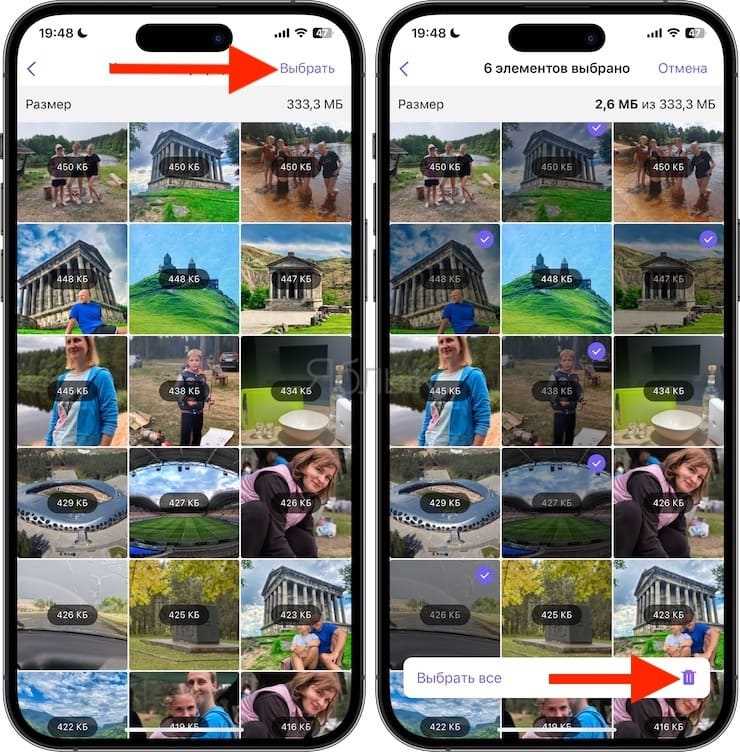
Viber позволяет ограничить накопление медиафайлов за счет настройки автоматического удаления. Для этого выполните следующие действия:
- Откройте Viber и перейдите в раздел Ещё (значок с тремя горизонтальными линиями).
- Выберите Настройки, затем перейдите в раздел Мультимедиа.
- Найдите опцию Автоматическое удаление медиа или Очистка истории чатов (название может незначительно отличаться в зависимости от версии приложения).
- Активируйте функцию и выберите период хранения файлов: 1 день, 7 дней или 30 дней.
- Подтвердите выбор. После этого медиафайлы старше указанного срока будут удаляться автоматически.
Дополнительно рекомендуются следующие меры для контроля накопления данных:
- Отключите автоматическое скачивание медиафайлов для определённых типов данных (фото, видео, аудио), чтобы уменьшить объём загрузок.
- Регулярно проверяйте папку Viber в памяти устройства и удаляйте ненужные файлы вручную.
- Обновляйте приложение до последней версии – в новых релизах оптимизация хранения данных улучшается.
Как проверить, какие файлы занимают много места в Viber
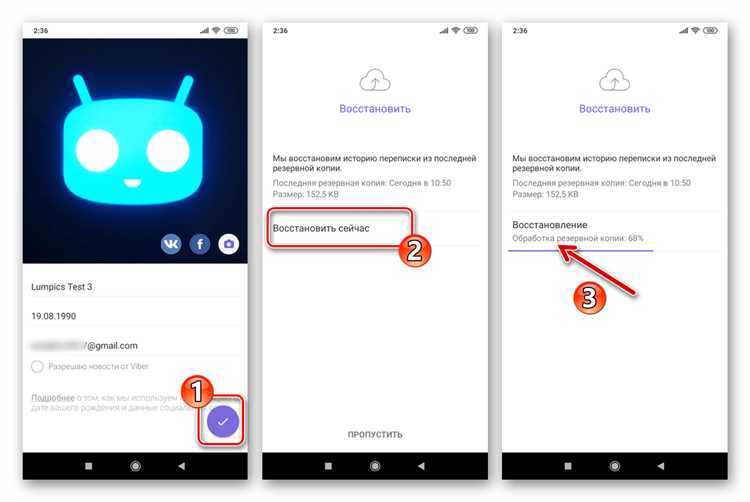
Откройте приложение Viber на Android и перейдите в меню «Настройки» через значок в правом нижнем углу. Выберите раздел «Хранилище». Здесь отображается общий объем памяти, занимаемый данными Viber, включая медиафайлы, кэш и сообщения.
Нажмите на «Управление хранилищем», чтобы увидеть список чатов с указанием занимаемого ими объема данных. Сортировка по размеру позволяет быстро выявить самые «тяжёлые» диалоги.
Выберите конкретный чат, чтобы просмотреть подробный список файлов: фотографии, видео, голосовые сообщения и документы. Отдельно отображается размер каждого типа файлов.
Для очистки можно выбрать и удалить крупные файлы прямо из этого меню, что помогает освободить память без удаления всей переписки.
Регулярная проверка раздела «Хранилище» позволяет контролировать расход памяти и предотвращать переполнение устройства ненужными данными.
Как полностью удалить данные Viber без потери аккаунта
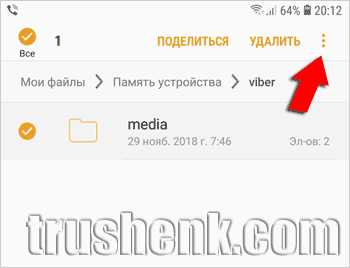
Для удаления всех данных Viber с устройства без удаления аккаунта используйте стандартные средства Android. Перейдите в Настройки → Приложения → Viber. Нажмите Хранилище и выберите Очистить данные. Это удалит локальные файлы, кеш и базу сообщений, но сохранит аккаунт и настройки, так как данные аккаунта хранятся на серверах Viber.
После очистки при следующем запуске приложения потребуется повторная авторизация по номеру телефона. Подтвердите вход через SMS-код, чтобы вернуть доступ к аккаунту без потери контактов и чатов, которые синхронизируются с облаком.
Для предотвращения потери важных файлов перед очисткой рекомендуется создать резервную копию сообщений. Сделайте это в Viber через Настройки → Учетная запись → Резервное копирование. Так вы сможете восстановить историю чатов после удаления данных.
Если требуется освободить место, очистка данных эффективнее удаления кеша, так как удаляет все локальные файлы, включая медиаконтент, сохранённый в Viber. После повторного входа скачивайте только необходимые файлы заново.
Вопрос-ответ:
Как освободить место на телефоне, очистив кэш Вайбера на Android?
Для удаления кэша Вайбера на Android нужно зайти в настройки телефона, открыть раздел «Приложения», найти Вайбер, выбрать пункт «Хранилище» и нажать «Очистить кэш». Это удалит временные файлы, которые занимают память, но не повлияет на переписку и медиа.
Какие файлы Вайбера можно безопасно удалить, чтобы освободить память на Android?
Можно удалить медиафайлы, которые сохранены в чатах, например фотографии, видео и голосовые сообщения, если они больше не нужны. Также стоит очистить папку с временными файлами и кешем через настройки приложения. При этом важно убедиться, что нужные данные сохранены в другом месте или сделана резервная копия.
Можно ли очистить Вайбер на Андроиде, не потеряв переписку и важные сообщения?
Да, если удалить только кэш и временные файлы, переписка и важные сообщения сохранятся. Для дополнительной безопасности рекомендуется сделать резервную копию чатов через настройки Вайбера, прежде чем очищать память приложения.
Почему Вайбер на телефоне занимает много памяти и как это исправить?
Со временем Вайбер накапливает медиафайлы, кэш и временные данные, что приводит к увеличению занимаемого места. Чтобы уменьшить объём, нужно регулярно очищать кэш и удалять ненужные медиафайлы, а также использовать встроенные инструменты для управления хранилищем в настройках приложения.
Как автоматически удалять ненужные файлы Вайбера на Android?
В Вайбере можно настроить автоматическую очистку медиафайлов через меню настроек — выбрать период хранения медиа (например, 30 дней) и включить опцию удаления старых файлов. Это поможет поддерживать свободное место без необходимости делать это вручную.
Как можно освободить место на телефоне, удаляя ненужные данные из Viber на Android?
Чтобы освободить память устройства, стоит очистить Viber от накопившихся файлов, таких как фотографии, видео, голосовые сообщения и кеш. Для этого откройте настройки Viber, перейдите в раздел «Хранилище» или «Использование данных», где можно увидеть, сколько места занимают разные типы файлов. Там есть возможность удалить ненужные элементы, выбрав чаты или типы файлов. Также полезно время от времени очищать кеш приложения через системные настройки Android, что позволит избавиться от временных файлов и улучшить работу мессенджера.